Как включить режим только HTTPS в Mozilla Firefox
Гайд в разделе Mozilla Firefox "Как включить режим только HTTPS в Mozilla Firefox" содержит информацию, советы и подсказки, которые помогут изучить самые важные моменты и тонкости вопроса….
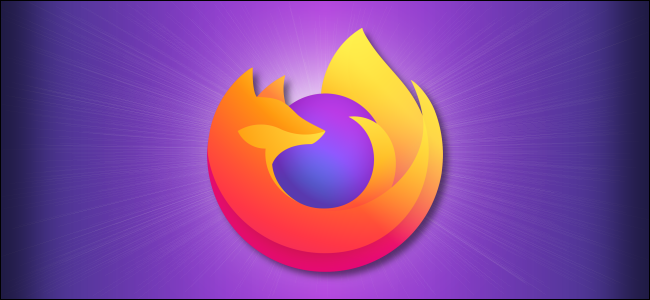
Режим только HTTPS в Mozilla Firefox обеспечивает дополнительную конфиденциальность и безопасность в Интернете. Если он включен, Firefox будет стараться загружать только зашифрованные веб-сайты HTTPS. Если доступен только HTTP, Firefox не загрузит незашифрованный веб-сайт, не спросив вас.
Почему HTTPS важен?
Защищенный протокол HTTPS – это основополагающий метод обеспечения конфиденциальности и безопасности в Интернете. Он устанавливает зашифрованное соединение между вашим браузером и веб-сервером, что предотвращает перехват или вмешательство третьих лиц в данные, передаваемые между вами и сайтом, который вы просматриваете.
К сожалению, не все сайты поддерживают HTTPS. , а некоторые из них могут вернуться к незашифрованным HTTP-версиям сайта, если вы посетите их по HTTP-ссылке (например, http://www.example.com вместо https: //www.example.com— обратите внимание отсутствующие буквы «s» в адресе).
Начиная с Mozilla Firefox версии 83, выпущенной 16 ноября 2020 г., вы можете включить режим только HTTPS. Firefox автоматически попытается загрузить HTTPS-версию веб-сайта, даже если вы посетите этот сайт по ссылке на незашифрованный HTTP-адрес. Если он недоступен, вам необходимо предоставить явное разрешение, прежде чем Firefox загрузит страницу HTTP. Вот как включить эту опцию.
Как включить режим HTTPS-Only в Firefox
Сначала откройте Firefox и нажмите кнопку гамбургера (три горизонтальные линии) в любом окне Firefox. Во всплывающем меню выберите «Параметры» в Windows и Linux или «Настройки» на Mac.
Совет. Если вы не используете Firefox версии 83 или выше, вам потребуется чтобы обновить Firefox для использования функции HTTPS-Only Mode. Чтобы проверить наличие обновлений вручную, щелкните меню Firefox, затем выберите Справка & gt, О Firefox. Затем нажмите кнопку «Обновить Firefox».
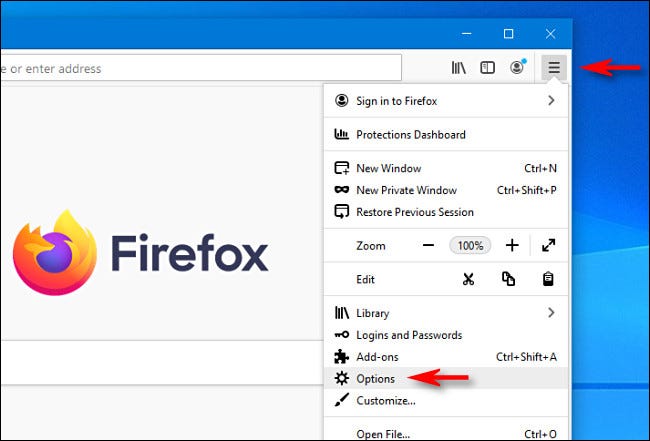
В «Параметры» или «Настройки» », Нажмите« Конфиденциальность и безопасность »в меню боковой панели.
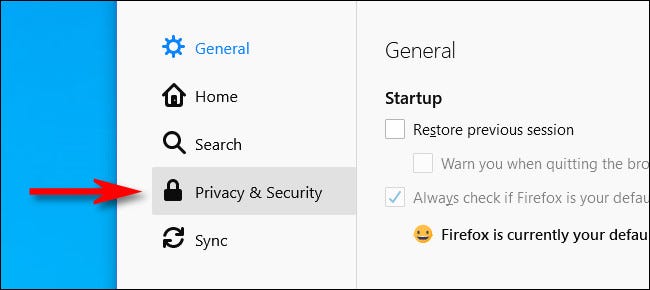
На странице настроек« Конфиденциальность браузера »прокрутите вниз и найдите« HTTPS-Only Mode ». Щелкните переключатель рядом с «Включить режим только HTTPS во всех окнах», чтобы выбрать его.(У вас также есть возможность включить режим HTTPS-Only только в частных окнах, поэтому выберите его, если хотите.)
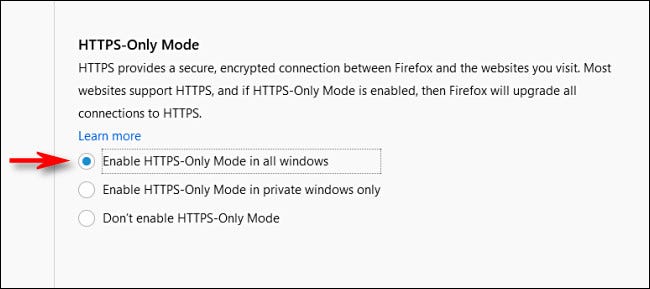
После этого закройте Параметры вкладка, и изменение вступит в силу немедленно. Если вы посещаете веб-сайт по незашифрованной HTTP-ссылке, которая поддерживает HTTPS, вы будете автоматически перенаправлены на зашифрованную HTTPS-версию сайта.
Что произойдет, если сайт не поддерживает HTTPS?
Если вы посещаете сайт с включенным режимом HTTPS-Only и этот сайт не поддерживает HTTPS, вы увидите страницу с ошибкой, аналогичную этой.
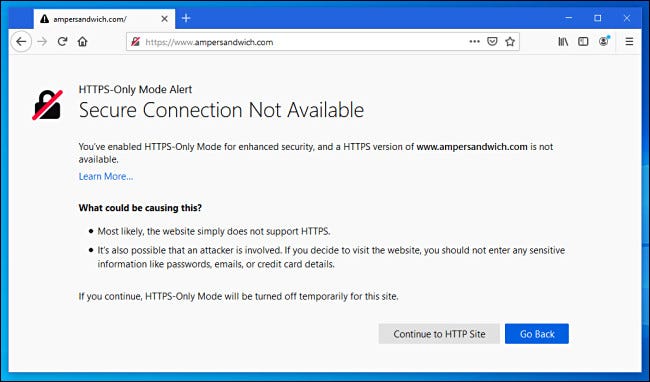
Кроме того, если вы посещаете сайт, который является лишь частично защищенным по протоколу HTTPS, т. е. загружает незашифрованные элементы на защищенную страницу, он может некорректно отображаться при включенном режиме только HTTPS.
В В любом случае Mozilla предоставила быстрый способ временно отключить режим только HTTPS. Для этого щелкните значок замка рядом с адресом веб-сайта в строке URL.
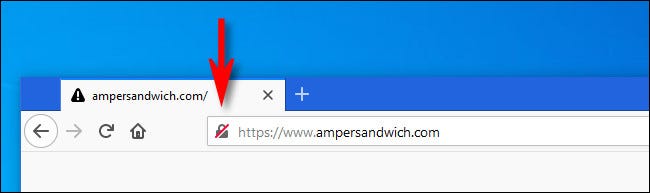
Во всплывающем меню щелкните раскрывающееся меню ниже « Режим только HTTPS »и выберите« Выкл. Временно », чтобы временно отключить режим только HTTPS.

В качестве альтернативы, если вы хотите навсегда отключить только HTTPS Режим только для этого конкретного сайта, выберите «Выкл.» Из списка. Firefox запомнит эти настройки индивидуально для каждого веб-сайта.
После этого вы сможете просматривать сайт как обычно. Если сайт когда-либо обновится для полной поддержки HTTPS, вы можете снова включить режим HTTPS для сайта, используя тот же параметр меню, который скрыт под значком блокировки веб-адреса. Удачного просмотра!
Веб-браузеры, такие как Mozilla Firefox и Google Chrome, поощряют веб-сайты переходить от HTTP к более безопасным соединениям HTTPS. Вероятно, что режим Firefox «только HTTPS» однажды станет вариантом по умолчанию, повысив конфиденциальность и безопасность в Интернете, а также побудив владельцев веб-сайтов перейти на HTTPS.
